Root est le superutilisateur sur les systèmes * nix. En utilisant ce compte, vous pouvez effectuer des opérations administratives sur des fichiers OS importants. Le lien "root -> regular user" a été conçu pour faciliter la gestion de votre ordinateur et assurer la stabilité et la sécurité. Toutes les actions pouvant être effectuées sur les fichiers système ne peuvent être effectuées que par root et sont inaccessibles à un utilisateur ordinaire.
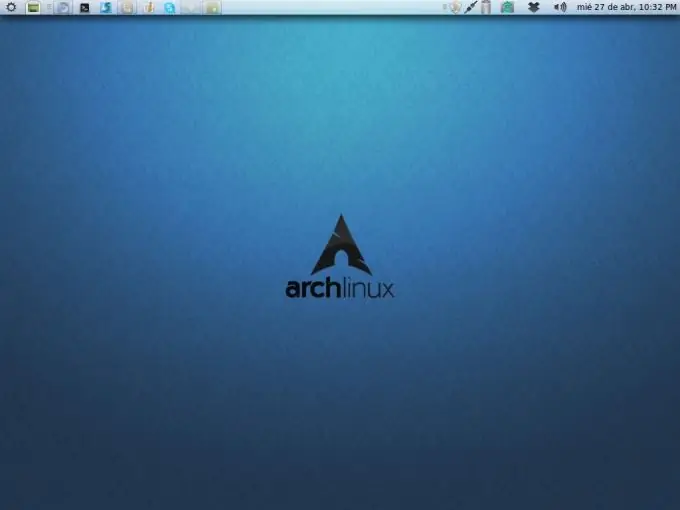
Instructions
Étape 1
Par défaut, la fonction de connexion superutilisateur est désactivée dans Ubuntu. Pour activer root, vous devez connaître le mot de passe défini lors de l'installation du système. Le mot de passe peut toujours être modifié avec la commande via le "Terminal" (Menu - Programmes - Standart): sudo passwd root
Sudo vous permet d'utiliser les droits de superutilisateur pour exécuter la requête suivante, et passwd modifie le mot de passe de l'utilisateur sélectionné, dans ce cas, root. Après avoir entré la commande, entrez votre ancien puis le nouveau mot de passe.
Étape 2
Activez la possibilité de se connecter localement pour un utilisateur root via un shell graphique. Pour cela, allez dans le menu "Système" - "Administration" - "Fenêtre de connexion" - "Sécurité", puis sélectionnez "Autoriser la connexion locale…". Redémarrez votre ordinateur. Vous pouvez maintenant vous connecter en tant que root.
Étape 3
Les systèmes Fedora et Mandriva utilisent le préfixe su pour exécuter des commandes en tant que root via le terminal. Ouvrez le fichier gdm:
su
gedit /etc/pam.d/gdm
Et commentez la ligne "auth required pam_succeed …" avec le signe #. Après cela, redémarrez et essayez de vous connecter en tant que superutilisateur à partir de la fenêtre de sélection de compte.
Étape 4
Si vous avez un bureau KDE, modifiez le fichier kdmrc, qui se trouve dans le dossier /usr/share/config/kdm. Recherchez la ligne AllowRootLogin et remplacez sa valeur par True, puis enregistrez les modifications et redémarrez la session utilisateur à l'aide de l'élément de menu correspondant.






